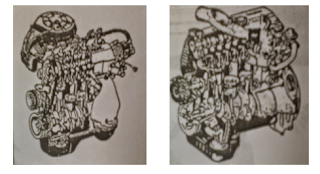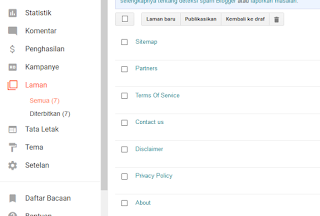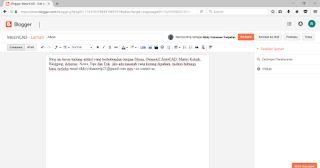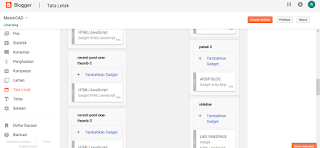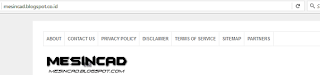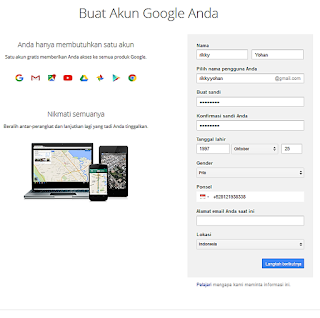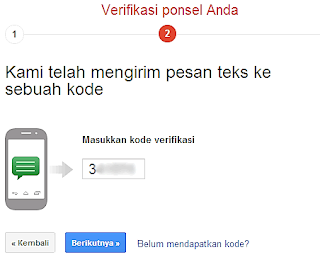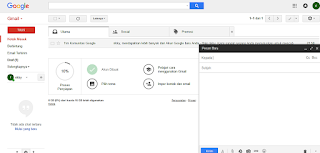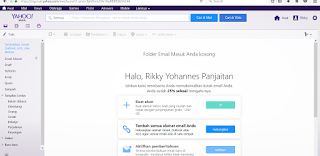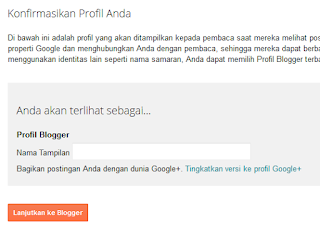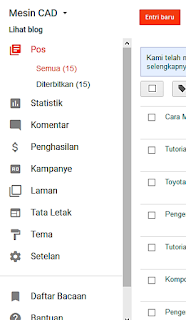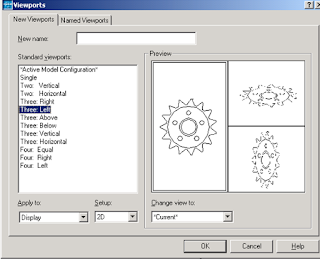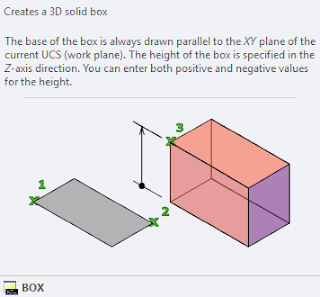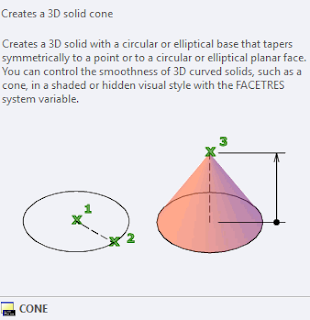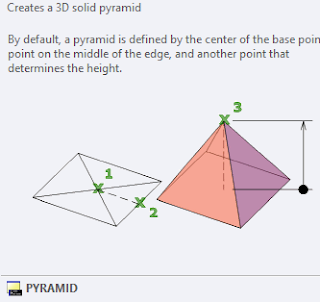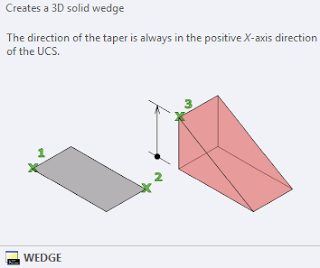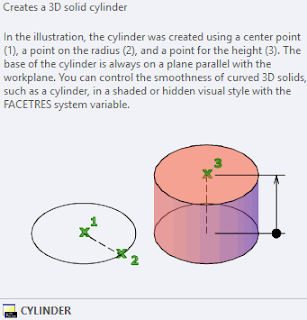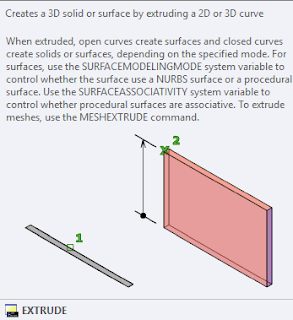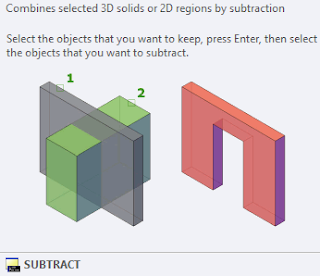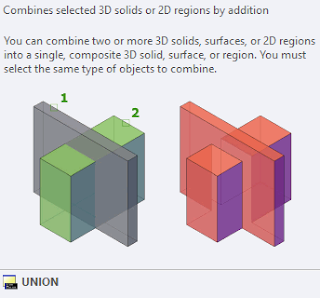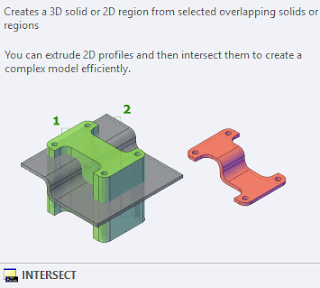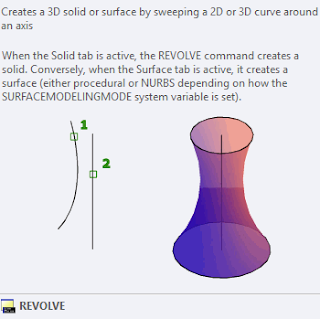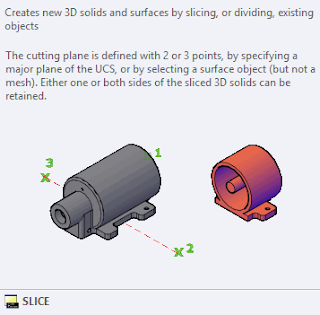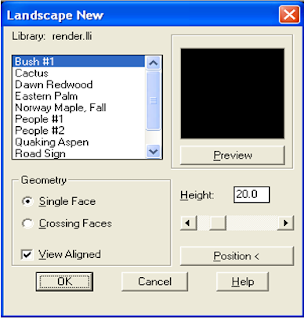Gmabar 3 dimensi adalah suatu objek yang memiliki satuan panjang, lebar dan tinggi serta memiliki volume/isi. Pada penggambaran objek 3 dimensi menggunakan 3 arah sumbu koordinat (X,Y,Z), berbeda dengan 2 dimensi yang hanya menggunakan 2 arah sumbu koordinat (X,Y)
1. Sistem Koordinat 3D
Dalam objek 3 dimensi juga memiliki tiga sistem koordinat yaitu koordinat kartesius, koordinat polar, dan koordinat kartesius. Bentuk umu beberapa koordinat 3 dimensi adalah :
- Kartesius : X, Y, Z
- Polar
Polar Cilinder : @Panjang<Sudut, Ketinggian
Polar Spherical : @Panjang<Sudut<Sudut Ketinggian
- Koordinat Relatif : @Panjang, Lebar, Tinggi
2. Thickness dan Elevasi
Thickness adalah perintah untuk memberikan ketebalan kurva tertutup misalnya lingkaran maupun objek persegi. Tetapi ketebalan yang dibuat dari thickness tidak menghasilkan objek padat (solid). Sedangkan elevasi adalah perintah untuk memberikan tingkat ambang objek di koordinat Z. Atau dengan kata lain elevasi digunakan untuk memindahkan objek ke arah sumbu Z dengan nilai positif atau negatif. Nilai default untuk thickness adalah 0.
3. Hide (Hi)
Perintah hide berfungsi untuk menyembunyikan bagian objek yang seharusnya tidak terlihat setelah diberikan ketebalan.
4. Vpoint
Perintah ini berfungsi untuk mengatur sudut panjang suatu objek dari titik tertentu.
5. Plant
Perintah ini dipergunakan untuk mengembalikan pandangan 3 dimensi kembali ke pandangan 2 dimensi.
6. Rendering
Render berfungsi untuk melihat bentuk nyata dari objek 3 dimensi sesuai dengan warna maupun material yang diberikan terhadap objek tersebut.
7. Vports
Perintah Vports (Viewports) berfungsi untuk membagi layar atau menampilkan sejumlah view dari objek gambar dengan cara pandang yang berbeda pada saat yang bersamaan.
8. Shademode
Perintah shademode berfungsi untuk menampilkan objek 2 dimensi atau 3 dimensi secara penuh (sesuai dengan bentuk) sesuai dengan warna yang digunakan saat perancangan.
Shademode terbagi menjadi 4 jenis :
- Flat
- Gouraud
- Flat + Edges
- Gourud + Edges
Objek 3 Dimensi Padat
1. 3 Dimensi
Digunakan untuk membuat 3 Dimensi
Box
Adalah Perintah untuk membuat objek 3 dimensi yang memiliki panjang, lebar, tinggi serta ketebalan.
Cone
Perintah cone berfungsi untuk membuat objek seperti kerucut dengan alas berbentuk lingkaran.
Dish
Perintah ini berfungsi untuk membuat objek berbentuk setengah bola menghadap ke atas.
Dom
Perintah ini berfungsi untuk membuat objek setengah bola menghadap kebawah
(Kebalikan dari dish)
Mesh
Perintah mesh berfungsi untuk membuat objek seperti jala yang terdiri dari garis vertikal (N) dan horizontal (M) yang dapat diatur jumlahnya.
Pyramid
Perintah ini di pergunakan untuk membuat objek piramid dengan satu titik atas (Top), dua titik atas (Ridge), dan empat titik atas.
Sphere
Perintah ini berfungsi untuk membuat objek bola yang terdiri dari garis vertikal dan horizontal, dimana garis-garis tersebut diatur jumlah nya.
Torus
Perintah ini dipergunakan untuk membuat objek cincin.
Wedge
Perintah ini berfungsi untuk membuat objek seperti kotak yang di potong secara diagonal.
2. Cylinder
Perintah ini berfungsi untuk membuat tabung lingkaran atau ellipse.
3. Extrude
Perintah extrude berfungsi untuk memberi ketebalan pada objek kurva tertutup.
Dimana hasil dari perintah extrude akan menghasilkan objek padat (solid).
4. Solidedit
Dipergunakan untuk mengedit objek yang telah diberi perintah extrude.
5. 3Dface
Dipergunakan untuk membuat permukaan objek 3 dimensi.
6. Pface
Perintah ini dipergunakan untuk menutup daerah yang berbentuk kurva persegi
dengan cara mendefinisikan verteks-verteks titik potong) dari kurva tersebut.
Pface tidak dapat menutup kurva berbentuk lengkung.
7. Region
Perintah ini dipergunakan untuk menutup objek yang dibuat dengan kurva
tertutup dan tidak memiliki ketebalan (Thickness=0). Region berlaku pada
kurva persegi maupun kurva dengan memiliki kelengkungan (kurva sudut
tumpul).
UCS, Aplikasi Boolean dan Perintah Pendukung Gamabr 3D
1. UCS
Ucer Coordinate System (UCS) adalah Fasilitas atau sistem yang dipergunakan dalam perancangan objek oleh pengguna AutoCAD untuk mengatur titik awal dan arah orientasinya. UCS dapat digambarkan sebagai bidang dalam ruang tiga dimensi dimana akan menentukan arah dan bidang serta permukaan gambar. UCS sering digunakan dalam pekerjaan 3 dimensi.
- New : Mendefinisikan UCS dengan merotasikan terhadap sumbu X,Y,Z
- Orthographic : Mendefinisikan UCS dengan cukup memilih sisi yang diinginkan
- 3P : Mendefinisikan UCS dengan menggunakan 3 posisi
- Save : Untuk menyimpan tampilan UCS
- Restore : Untuk memanggil tampilan UCS yang telah disimpan
- Del : Menghapus UCS yang telah disimpan
2. Aplikasi Boolean
Bolean merupakan fasilitas 3 dimensi padat yang dapat membuat objek padat atau suatu permukaan secara sebagian. Atau menyatukan dua buah objek atau lebih dan menghasilkan objek baru dari pemotongan dua objek.
- Subtract : Untuk membuang bagian suatu objek padat
- Union : Untuk menggabungkan beberapa objek padat menjadi suatu objek padat
- Intersect : Membentuk objek padat dari potongan dua objek
- Revolve : Membentuk objek padat dari hasil perputaran suatu permukaan.
3. Slice
Perintah slice adalah untuk memotong permukaan objek solid dengan bantuan objek lain atau tanpa bantuan objek lain. Dalam perintah Slice mempunyai beberapa metode dalam memotong sebuah objek, yaitu:
- Memotong di bidang XY
- Memotong di bidang YZ
- Memotong di bidang ZX
- Memotong dengan menggunakan 3 titik
- Memotong dengan objek lain.
4. Hatch
Perintah untuk membuat arsiran pada permukaan atau perpotongan potongan.
5. Facetres
Perintah ini berguna untuk megatur tingkat kehalusan sebuah objek solid. Semakin besar nilai facetres semakin halus objek yang dihasilkan. Efek yang dihasilkan perintah facetres akan terlihat jika objek tersebut dikenai perintah Hide atau Render.
6. Dispsilh
Untuk menyembunyikan garis-garis segment pada gambar 3D dengan menggunakan nilai 1 atau 0.
POlYGON MESHES
1. Surftab1
Surftab1 berfungsi untuk mengontrol jumlah titik mesh untuk perintah rulesurf dan tabsurf serta jumlah titik mesh dalam arah M untuk perintah Revsurf dan edgesurf.
2. Surftab2
Surtab2 berfungsi untuk mengontrol jumlah titik mesh dalam arah N untuk perintah Revsurft dan Edgesurf.
3. RuleSurf
Rulesurf berfungsi untuk membuat permukaan diantara dua kurva. Kurva yang didefinisikan dapat merupakan titik, garis, busur, lingkaran, polyline dua dimensi atau tiga dimensi. Jika salah satu garis berbentuk kurva tertutup maka batas yang kedua harus tertutup juga. Anda dapat menunjukkan suatu titik sebagai batas dan yang lain berupa kurva terbuka.
4. Tabsurf
Tabsurf berfungsi untuk menggambar permukaan (face) dengan menarik keluar kurva dalam garis lurus. Sebelum menggunakan tabsurf, anda harus menggambarkan kurva yang mendefenisikan bentuk yang ditarik dan garis yang mendisikan arah penarikan (vektor arah).
5. Recsurf
Revsurf berfungsi untuk menggambar permukaan kurva lepas yang dirotasikan terhadap sebuah sumbu. Sebelum menggunakan Revsurf, anda harus mendefenisikan suatu bentuk (shape) dan sumbu rotasi.
6. Edgesurf
Edgesurf berfungsi untuk meggambar permukaan 3D berdasarkan pada empat objek. Objek-objek tersebut bisa berupa garis, busur, polyline, Dengan ketentuan ujung-ujung objek tersebut harus menentukan dengan cepat.
OBJEK GAMBAR DAN MATERIAL
1. Material (Render Material)
Berfungsi untuk memberikan kesan objek yang sesungguhnya, anda dapat menambahkan material pada objek 3D yang anda buat. Objek yang anda beri material akan menampilkan gambar yang sesungguhnya dari material yang anda inginkan. Misalnya kayu, kaca, batu, dan lain-lain.
Untuk melihat hasil material anda dapat melakukan dengan perintah Render kemudian pada Rendering Type pilih Photo Real atau Photo Rayrrace.
2. Objek Gambar (Landscape New)
Perintah Lsnew dipergunakan untuk memperindah dan menghidupkan tampilan serta suasana gambar AutoCAD yang kita disain, maka dapat ditambah dengan objek gamabr seperti pepohonan, orang dan lain-lain.
Sekian artikel saya semoga bermanfaat bagi orang banyak yang membaca nya terimakasih.